Головна сторінка>
Копіювання> Створення дисків за допомогою зовнішнього пристрою для запису Blu-ray-дисків (для GZ-HM960)> Створення диска> Копіювання виділених файлів
Копіювання |
Копіювання виділених файлів |
Виберіть та скопіюйте необхідні відеоролики або фотографії окремо.
- 1
- 2
- 3
- 4
- 5
- 6
- 7
- 8
- 9
- 10
- 11

Виберіть режим відеозйомки або фотографування.


Натисніть „SELECT AND CREATE“ (відеозапис) або „SELECT AND SAVE“ (фотографія).
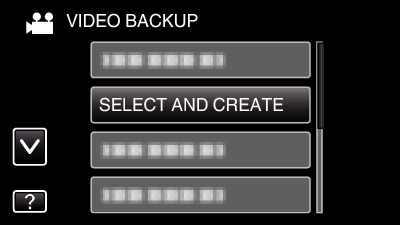

Натисніть на носій, щоб скопіювати.
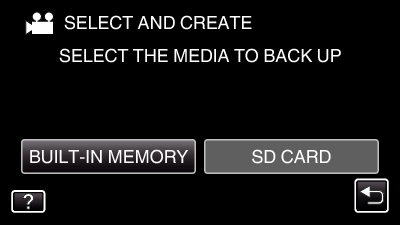

Натисніть „SELECT FROM SCENES“ (відеозапис) або „SELECT FROM IMAGES“ (фотографія).
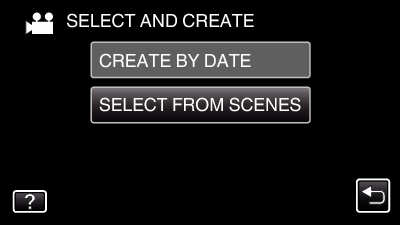
Хоча на зображенні відображається режим відеозйомки, такі самі функції застосовуються до режиму фотозйомки.

Натисніть на відеоролики або фотографії, які потрібно скопіювати.
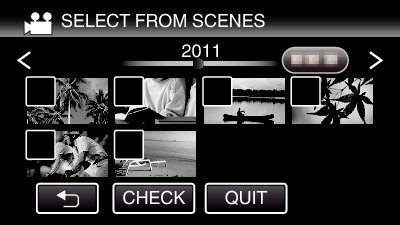
На вибраному файлі з’явиться мітка.
Щоб прибрати мітку, натисніть на файлі повторно.
Натисніть „CHECK“, щоб поставити мітку на файлі.

Після вибору всіх файлів натисніть „SAVE“.
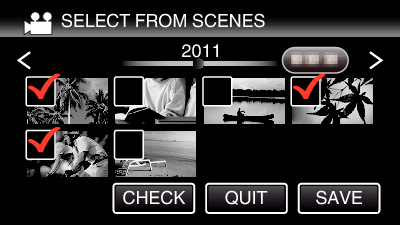

Натисніть „EXECUTE“.
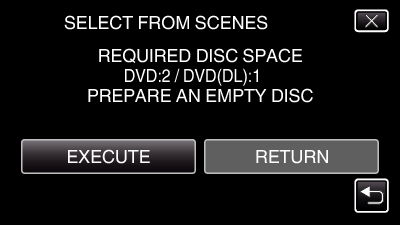
Відобразиться потрібна для копіювання файлів кількість дисків.
Підготуйте потрібну кількість дисків.

Натисніть „YES“ або „NO“. (тільки режим  )
)
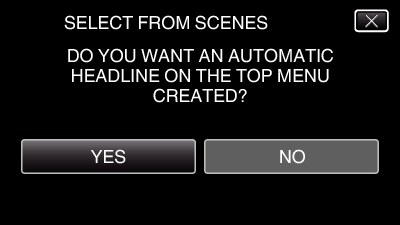
Якщо вибрано „YES“, відеозаписи з однаковими датами зйомки відображаються по групах.
Якщо вибрано „NO“, відеозаписи відображаються за датами зйомки.

Натисніть „EXECUTE“.
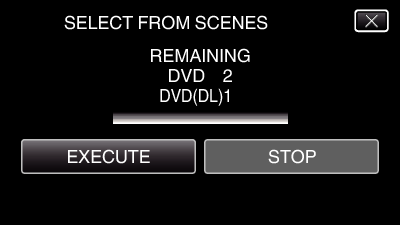
Коли з’явиться повідомлення „INSERT NEXT DISC“, змініть диск.

Після копіювання натисніть на „OK“.
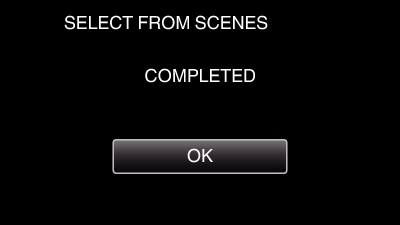

Натисніть на утримуйте кнопку  протягом 2 секунд або довше, щоб вимкнути цей пристрій, та від’єднайте USB-кабель.
протягом 2 секунд або довше, щоб вимкнути цей пристрій, та від’єднайте USB-кабель.
УВАГА
- Не вимикайте живлення та не від’єднуйте USB-кабель до завершення копіювання.
- Файли, яких немає на екрані індексу під час відтворення, скопіювати неможливо.
ПРИМІТКИ
- Щоб перевірити створений диск, див. „ Відтворення за допомогою зовнішнього пристрою для запису Blu-ray-дисків “.
